新しい SharePoint チームのホームページへようこそ。 チームのホームページを活用して、ドキュメントの共有、チームとの会話、イベントの追跡、タスクの管理、 Microsoft 365 グループへの接続などのメリットを行うことができます。
この記事の内容:
-
チームサイトの新しいホームページの利点
-
最新のホームページを最大限に活用する方法
-
クラシックページから最新のページに変換する方法
-
クラシックチームサイトのホームページの更新に関する詳細
-
モダンページをクラシックに戻す方法
チームのホームページの利点
従来のチームホームページがカスタマイズされていないことがわかったため、最新のチームホームページに自動的に更新されました。
従来のサイトのコンテンツのほとんどは、ニュースフィード web パーツを除く最新のチームホームページにあります。 最新のホームページには、すべてのファイルとフォルダーが配置されたドキュメントライブラリがありますが、コンテンツの使用、共有、追跡が簡単になりました。
最新の SharePoint チームサイトの詳細については、こちらを参照してください。
新しいチームサイトのホームページ
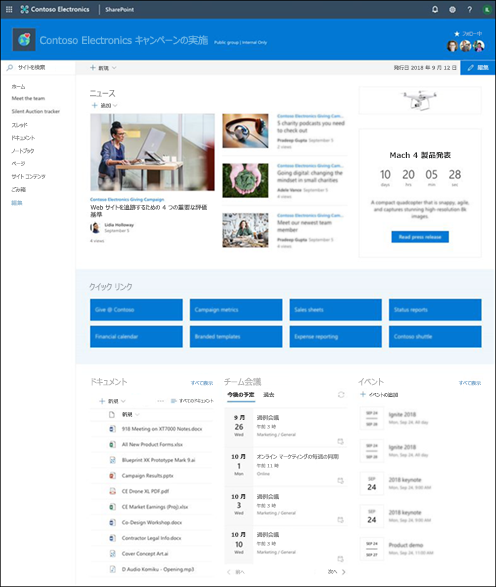
クラシックチームサイトのホームページ
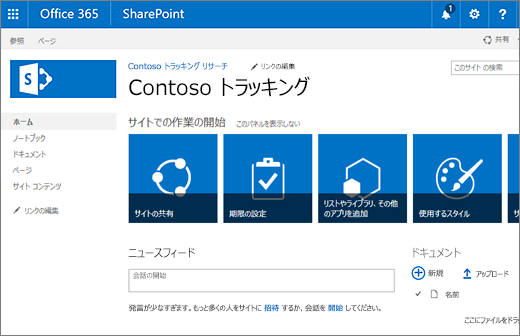
より効率的にコミュニケーションと共同作業を行う
チームで Planner web パーツ を使用して、チームのタスクと割り当てを管理できます。
新しい SharePoint チームホームページでは、ファイルがアップロードまたは更新された場合や、新しいリストまたはライブラリが作成された場合など、 最近のアクティビティを表示できます。 お知らせ、進捗状況の更新、イベントの招待状など、チームと共有したいニュース投稿を作成できます。
最新の方法でコンテンツを共有する
SharePoint Online の最新のドキュメントリストとライブラリのエクスペリエンスは、より高速で、モバイルブラウザーでの表示がより簡単になり、使いやすくなりました。 クラシック環境と先進バージョンの違いについては、こちらを参照してください。
新しい環境では、次のことができます。
-
ドキュメントライブラリ web パーツを使用して、簡単に追加、並べ替え、サイズ変更、並べ替え、フィルター処理、列のグループ化、およびライブラリのカスタムビューの作成を行うことができます。
-
リスト web パーツを使用して、列とリストビューの書式設定でリストの表示を改善する
-
強調表示されたコンテンツの web パーツを使用して、ドキュメントライブラリ、サイト、サイトコレクション、またはすべてのサイトのコンテンツを動的に表示する
-
リンク web パーツを使用してサイト間でファイルをコピーする代わりに、リンクとしてファイルを追加する
-
組織のディレクトリの Bing マップから豊富な場所のデータを追加します。
最新のホームページをカスタマイズする
新しいチームサイトの カスタマイズとブランド化については、これまで以上に簡単になりました。 各セクションは、カスタマイズされた ナビゲーションなど、構成して簡単に編集することができます。これにより、ビジネスの変更や増大に応じて、ページデザインがニーズに合ったものになります。
新しい最新のチーム サイトには、ニュース、クイック リンク、サイト アクティビティ、ドキュメント ライブラリのセクションが既にあります。 ニュース投稿やリンク、ドキュメント、クイックリンク、おすすめのリンクを追加できます。 アイテムを追加または移動すると、サイトを再公開する前に、サイトの外観が表示されます。
Microsoft 365 グループの利点
新しいモダンチームサイトで最も魅力的な変更は、 Microsoft 365 グループに接続できることです。 グループに接続すると、共同作業を行うユーザーのチームを簡単に選択でき、このグループでリソースのコレクションを共有できます。 これらのリソースには、共同作業するために、共有 Outlook 受信トレイ、予定表、ドキュメント ライブラリなどが含まれます。 また、最新のチーム サイトに関連付けられているグループのメンバーには、ツールや情報にアクセスするために必要なサイトのアクセス許可が自動的に与えられます。 Microsoft 365 グループ の機能として、複数の Microsoft 365 リソースにまたがることができます。これは、柔軟性が高く、操作が簡単です。 チームに新しいユーザーを追加する必要があるときはいつでも、グループに追加するだけです。
グループに接続する既存のチームサイトを管理する 右上のサイト歯車メニューから [新しい Microsoft 365 グループに接続] を選択して、チームサイトを Microsoft 365 グループに接続します。
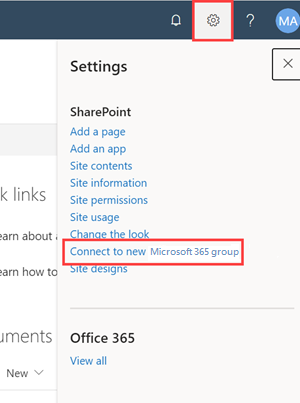
注: このオプションが表示されない場合は、対象のリリースプログラムにオプトインしている組織に一部の機能が段階的に導入されているため、テナントにまだこの機能が備わっていない可能性があります。 つまり、このような機能は、まだ表示されなかったり、ヘルプ記事に記載されている内容と異なったりする場合があります。 または、サイトの所有者ではないことを示します。
最新の SharePoint を活用する
最新の SharePoint で実現できることを強調したリンクの一覧が作成されました。
新しい SharePoint チームホームページの使用とカスタマイズの詳細については、以下を参照してください。
従来のページをモダンに変換する
Microsoft 365 の SharePoint は継続的に進化および向上しています。 主な改善点の1つは、パフォーマンスとモバイル表示エクスペリエンスの向上した機能を提供する先進のサイトを利用できることです。
サイト所有者とサイトコレクションの管理者は、 従来のページを最新のものに変換するために、パートナーと連携する必要があります。 クラシックサイトをインプレースで変換する方法については、こちらを参照してください。
チームのホームページはすべて刷新されましたか?
いいえ。すべてのチームホームページが自動的に更新されるわけではありません。
既定のクラシックチームホームページを使用するホームページのみ。これはカスタマイズされ ていないことを意味し、自動的に最新の状態になります。 カスタマイズされている従来のホームページは刷新しません。 Web パーツの構成を変更した場合、これらの web パーツはカスタマイズされたものと見なされるため、ページは更新されません。 ユーザー設定のコンテンツを作成した場合、ページはカスタマイズされたと見なされるため、ページは更新されません。
重要: この更新プログラムは、ルートサイトコレクションとすべてのサブサイトに影響します。
チームサイトのカスタマイズされた従来のホームページを使用していて、新しい最新のホームページに置き換えるには、 新しい最新のページを作成して発行し、web パーツとコンテンツを追加して、ホームページとして設定します。
クラシックバージョンに戻る
新しい最新のチームホームページがニーズに合わない場合は、サイトコレクション管理者は前のホームページに移動 して、クラシックチームのホームページに戻ることができます。 これにより、チームのホームページが更新されなかったかのように、従来の状態に戻ります。
![[前のページに移動] を強調表示した、チームサイトのホームページの左側のナビゲーションの画像](https://support.content.office.net/ja-jp/media/731fc2dc-a9c5-4778-8bd0-b7c95083905d.png)
元に戻す処理にアクセスできない場合は、次の手順を使用して、チームのホームページのクラシックバージョンに戻り ます。
-
自分のサイトで、[設定]

-
[サイト コンテンツ] ページで [サイト ページ] をクリックします。
-
[サイト] ページで、Home (old).aspx を右クリックし、メニューで [ホームページに設定] を選択します。 メニュー バーのすぐ下には、次のようなポップアップ メッセージが表示されます。「このページは、現在、サイトのホームページです。」










